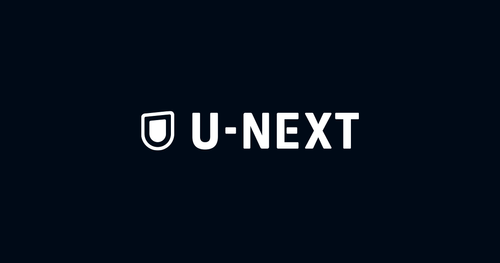※Paraviは2023年6月30日をもってU-NEXTとサービス統合しました。
これにより、Paraviで視聴できていた1万本以上のドラマやバラエティはすべてU-NEXTで視聴可能に。
U-NEXTの詳細について、詳しくは以下の記事をチェックしてみてください。
「Paravi解約(退会)の具体的な手順を知りたい」
「解約時の注意点を知りたい」
「解約したのになぜ観れるのか。お金を取られてしまうのでは…」
こんな疑問に答えます。
■本記事の内容
- スマホやiTunes Store、Amazonからの解約手順をすべて紹介
- 解約前に知っておきたいこと
- 「解約後も観れる理由」「解約と退会の違い」など、よくある質問を5つ解説
Paraviを解約後、他の動画配信サービスの利用を検討されているなら、Huluがおすすめ!

Huluは、Paraviと料金がほとんど変わらずに利用できるサービスで、日テレ系のドラマを多く配信しており国内ドラマが好きな方におすすめです。
そして、14日間の無料トライアル期間を設けているので、気軽にお試し可能です。
無料トライアル期間中に退会すれば、料金が発生することがありませんので安心してお試しすることができますよ!
Paravi(パラビ)を解約する際の注意点
さっそくParavi(パラビ)の解約方法を解説していきますが、まず最初に知っておきたい知識について解説します。
iOSアプリから解約はできない
iOSアプリからは解約ページにアクセスできません。
くわしくは後述しますが、SafariやChromeなどのWebブラウザを使ってWebページから解約手続きを進めましょう。
※なお、Androidであればアプリからの解約が可能です。
Paravi(パラビ)ベーシックプランの解約の仕方
では、Paravi(パラビ)ベーシックプランの具体的な解約方法を3つに分けて紹介します。
- ブラウザを使ってiPhone、Android、PCから解約する方法
- iTunes Storeから解約する方法
- Amazon Fire TVから解約する方法
の順に解説していきます。
ブラウザを使ってiPhone、Android、PCから解約する方法
- インターネットで「Paravi(またはパラビ)」と検索
- Paraviウェブサイトにログイン
- 画面右上の「≡」にある「アカウント情報」をクリック
- 「契約プランの確認・変更・解約」から手続き
他の端末でも、ブラウザから解約する場合は上記の手順を踏みましょう。
iTunes Storeから解約する方法
【iPhoneやiPadで手続きする】
- iPhoneのホーム画面から[設定]を開いて、[iTunes Store と App Store]を選ぶ
- [Apple ID]から[Apple IDを表示]を選ぶ
- [サブスクリプション]から[Paravi]を選ぶ
- [サブスクリプションをキャンセル]を選ぶ
Paravi の項目内に「●年●月●日に終了予定」という表示が出たら、解約手続きは完了です。
【パソコン(iTunes アプリ)で手続きする】
- パソコンの iTunesを起動する
- メニューバーの[アカウント]からマイアカウントを表示を選び、Apple ID のパスワードを入力する
- 設定の登録で[管理]から[Paravi]を選ぶ
- [登録をキャンセル]または[トライアルをキャンセル]を選ぶ
【Apple TV(第4世代以降)で手続きする】
- Apple TV のホーム画面で[設定]を開いて、[ユーザおよびアカウント]からアカウントを選ぶ
- [サブスクリプション]から[Paravi]を選ぶ
- [登録をキャンセルする]を選ぶ
Amazon Fire TVから解約する方法
アプリの仕様上、Amazon Fire TV上で解約手続きはできません。
したがって、AmazonのPCサイトから解約手続きをしましょう。
- Amazon.co.jpにログインする
- 「アカウント&リスト」の「アカウントサービス」を選択する
- 「デジタルコンテンツとデバイス」の「アプリライブラリと端末の管理」を選択する
- 「管理」の中から「定期購読」を選択する
- Paraviアイコンの右側に表示されている「アクション」を選択する
- 「自動更新をオフにする」を選択する
- 「定期購読を編集」が表示されたら、「自動更新をオフにする」を選択する
上記操作後、Paraviアイコンの右側に表示されている「ステータス」自動更新されない旨が表示されたら、解約手続き完了です。
| 基本的に解約時にはメールが届くはずなので、解約できたかどうか不安なときはメールをチェックしてみてください。 |
Paravi(パラビ) WOWOWプランの解約の仕方
基本的にはどの端末からでも操作内容は同じです。
- ブラウザでParaviを検索し、ウェブサイトにアクセス
- アカウント情報から、「契約プランの確認・変更・解約」から手続き
なお、Androidは上記の操作をParaviアプリ上から行えます。
Paravi(パラビ)解約後に再契約する方法は?
Paravi(パラビ)を解約しても、1年間はアカウント情報が残ります。
ゆえに、再度アカウントにログインして、契約再開すればOKです。
- Paraviにログインして、[アカウント情報]を開く
- [契約プランの確認・変更・解約]を開く
- [プランの詳細]を開き、契約手続きを進める
アカウントの休会(一時停止)のような手段は用意されていませんが、解約したあとの再契約は気軽にできるようです。
つまり、再契約の場合は契約した日から料金が発生することを覚えておきましょう。
Paravi(パラビ)の解約に関わるよくある質問
Paravi(パラビ)の解約についてのよくある質問をまとめました。
Paraviの「解約」と「退会」の違いは?
Paraviの解約は、上述したとおりに手続きして月額課金を止めることです。
退会は、アカウントが削除されることです。解約してから1年以上ログインが無かった場合に削除されます。
ログインしなければ勝手に消えてくれるのですが、なんとなくアカウント情報を残したくないという方もいると思います。
そういう方は、Paraviに電話で問い合わせてアカウントを削除してもらいましょう。
【Paraviカスタマーセンター】
- [固定電話から] 0120-356-268(フリーダイヤル)
- [携帯電話から] 050-3538-3697(有料ダイヤル)
※受付時間 10:00~19:00 年中無休(1月1日を除く)
Paravi(パラビ)ってどんなサービス?口コミは?
https://t.co/IZ6Y2Ci1EF
Paravi(パラビ)は、「ドラマだけは、負けたくない。」をスローガンにした「ドラマ」に特化したVODサービスです。
放送中のドラマの見逃し配信も行っているので、Paraviを観れば簡単に流行りのドラマを網羅できます。
そんなParaviの口コミですが、サービスに関する悪評はほとんど見かけず、肯定的なものばかりでした。
「扱っているドラマの作品が良い+Paraviの顧客対応が良い」というのが功を奏している印象です。
https://twitter.com/marua7_/status/1286670222154334210?ref_src=twsrc%5Etfw
Twitter上でもフォロワーと積極的に交流しているようですね。
ちなみに動画以外にも、PlusParavi(プラスパラビ)というテキストメディアも運営しています。
視聴者が知りたい舞台裏のハナシや俳優の独占インタビューなど書かれています。
Paraviには「作品の深い部分まで伝えて視聴者を楽しませたい」という意気が感じられるので、個人的に良いVODだなと感じています。
Paravi(パラビ)の解約についてのまとめ
Paravi(パラビ)の解約方法については、基本的にログイン後に[アカウント情報の変更]から解約を行って下さい。
なんらかの事情で解約される方もいると思いますが、SNSを見る限りParavi(パラビ)はファン同士のつながりが生まれやすいなと思いました。
ドラマ作品に対し、ファンが一体となって楽しめるのはParavi(パラビ)というサービスならではかもしれません。
また機会があったら再登録してドラマなどを楽しんでみて下さい!
別の動画配信サービスの契約をご検討中なら、Huluがおすすめ!
14日間の無料トライアル期間でお試しすることができますので、ぜひ一度トライアルしてみてくださいね!